Wie man WebM-Videos auf dem iPhone abspielt und anschaut
WebM ersetzt schnell andere Videoformate als die bevorzugte Videoformat für Online-Streaming und das Einbetten von Videos auf Websites. Dank seiner effizienten Kompression liefert WebM hochwertigen Inhalt und ein immersives Anzeigeerlebnis, ohne zu viel Bandbreite zu verbrauchen. Allerdings genießt WebM nicht die breite Unterstützung aller Seiten. Beispielsweise hat Apple WebM jahrelang nicht unterstützt. Tatsächlich ist die Unterstützung von WebM auf dem iPhone außerhalb des Browsers für die Wiedergabe nicht standardmäßig verfügbar. Erst kürzlich hat Apple schließlich beschlossen, das Format in der mobilen Version des Safari-Browsers zu unterstützen. Allerdings können gespeicherte WebM-Dateien auf dem iPhone ohne den Safari-Browser nicht standardmäßig abgespielt werden. Um Ihnen zu helfen, Ihren WebM-Inhalt störungsfrei zu genießen, haben wir diesen schrittweisen Leitfaden erstellt, in dem spezifische Anweisungen zum Abspielen von WebM-Videos auf Ihrem iPhone gegeben werden.
Teil 1: Was ist das WebM-Format?
WebM ist ein kostenloses und quelloffenes Videoformat, das hauptsächlich für webseitige Anwendungsfälle entwickelt wurde. Die Entwicklung des Formats wird von Google unterstützt und als kostenlose Alternative zu den H.264- und H.265-Standards entwickelt, für deren Nutzung Lizenzgebühren fällig sind. WebM ist sowohl für kommerzielle als auch für nichtkommerzielle Anwendungen verfügbar und ist unabhängig vom Anwendungsfall völlig kostenlos. WebM-Dateien sind so konzipiert, dass sie in HTML-Elementen auf Webseiten eingebettet werden können und mit den Videowiedergabekontrollen in Browsern abgespielt werden können.
Alle wichtigen Desktop-Browser unterstützen das WebM-Format und können es störungsfrei abspielen. Das Videoformat kann jedoch mit mobilen Browsern einige Probleme verursachen, die WebM auf dem iPhone möglicherweise unterstützen oder auch nicht.
Teil 2: Wie man WebM-Videos auf dem iPhone abspielt
Methode 1: WebM auf dem iPhone im Browser abspielen
Der native Browser von Apple, Safari, ist jetzt mit WebM auf dem iPhone kompatibel und kann es problemlos abspielen. Diese Methode eignet sich daher sehr gut für Online-Videos, für die Sie die URL haben. Da WebM-Videos im Allgemeinen auf Webseiten eingebettet sind, sollten Sie die meisten WebM-Videos, die Sie vorfinden, mit dieser Methode abspielen können.
Schritt 1:Starten Sie den Safari-Browser auf Ihrem iPhone.
Schritt 2:Geben Sie die URL zum WebM in die Adressleiste ein >> Verwenden Sie die Bildschirmsteuerungen, um WebM auf Ihrem iPhone anzusehen.

Auf dem iPhone ist die WebM-Unterstützung auf den Browser beschränkt. Wenn Sie also lokal gespeicherte WebM-Dateien abspielen möchten, benötigen Sie eine Drittanbieter-App.
Methode 2: Lokale WebM-Videos auf dem iPhone im VLC Media Player abspielen
Folgen Sie dem Motto: "Wenn Sie unsicher sind, spielen Sie mit VLC." Der VLC Media Player hat einen guten Ruf für seine breite Unterstützung von Videoformaten, auch auf iPhones. Wenn Sie also immer wieder Probleme bei der Videowiedergabe haben, versuchen Sie, das Video zunächst mit VLC abzuspielen, bevor Sie andere Optionen erkunden. In den meisten Fällen kann VLC jedes Videoformat, das Sie ihm vorlegen, verarbeiten. Es ist daher der beste WebM-Player für das iPhone. So einfach ist es, den VLC Media Player zum Abspielen von WebM-Videos auf dem iPhone zu verwenden.
- Schritt 1: Gehen Sie zu Netzwerk
- Schritt 2: Gehen Sie zu Lokale Dateien
- Schritt 3: WebM-Videos abspielen
Gehen Sie auf dem iPhone zur App Store >> Suchen und installieren Sie den VLC Media Player >> Starten Sie ihn >> Tippen Sie auf 'Netzwerk' am unteren Rand des Bildschirms.
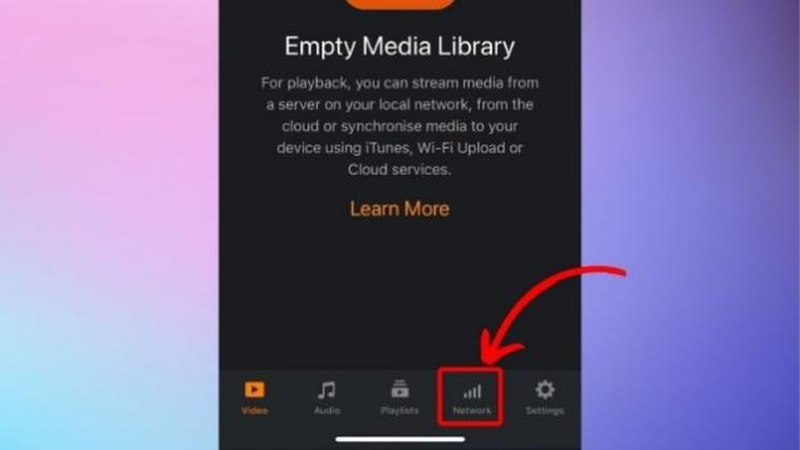
Tippen Sie auf 'Lokale Dateien', um den Dateimanager zu öffnen.
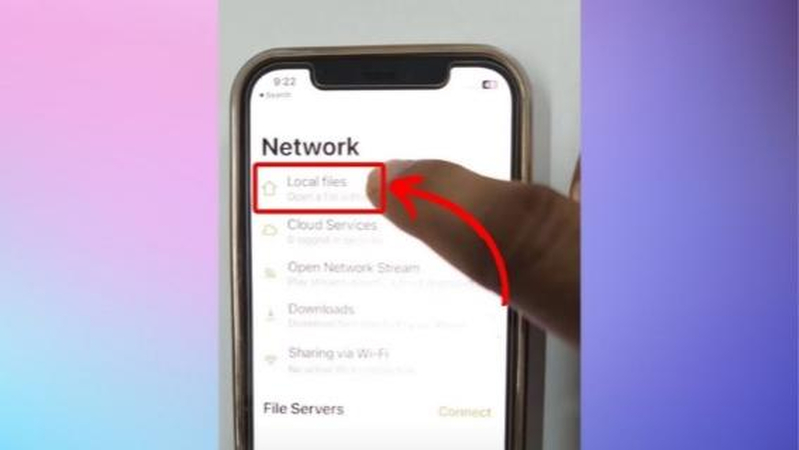
Blättern Sie durch die Dateien auf Ihrem Gerät >> Finden Sie das WebM-Video >> Tippen Sie darauf, um das WebM auf Ihrem iPhone abzuspielen.
Methode 3: Online-WebM-Videos auf dem iPhone im VLC Media Player abspielen
Richtig! VLC kann WebM auf dem iPhone wie der Safari-Browser abspielen, auch wenn die Videos auf Webseiten eingebettet sind. Hier ist ein kurzes Tutorial, wie Sie es tun können:
- Schritt 1: Holen Sie sich den WebM-Video-Link
- Schritt 2: Öffnen Sie den Netzwerkstream in VLC starten
- Schritt 3: WebM-Video ansehen
Kopieren Sie die WebM-URL von dem Ort, an dem Sie sie gefunden haben, also einer Website, einer E-Mail, einer Chat-Nachricht oder einer anderen Quelle.
Laden Sie VLC aus der App Store herunter und installieren Sie es >> Starten Sie es >> Gehen Sie zu 'Netzwerk'.
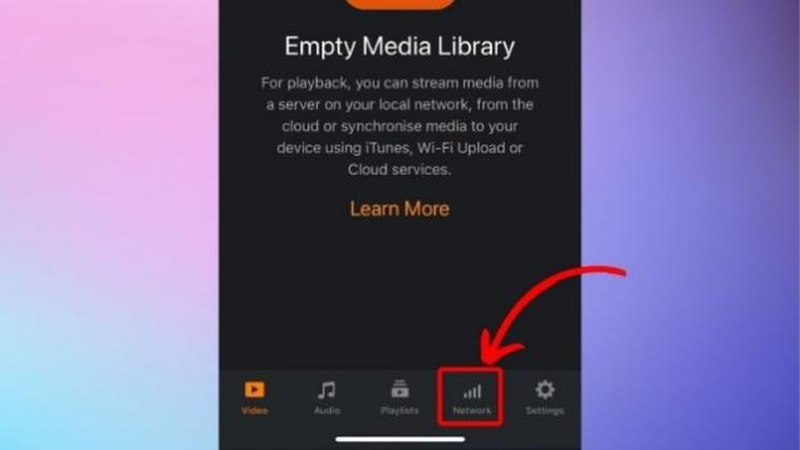
Tippen Sie auf 'Öffnen Sie Netzwerkstream' >> Geben Sie die zuvor kopierte WebM-Video-URL ein >> Spielen Sie das Video, um WebM auf Ihrem iPhone anzusehen.
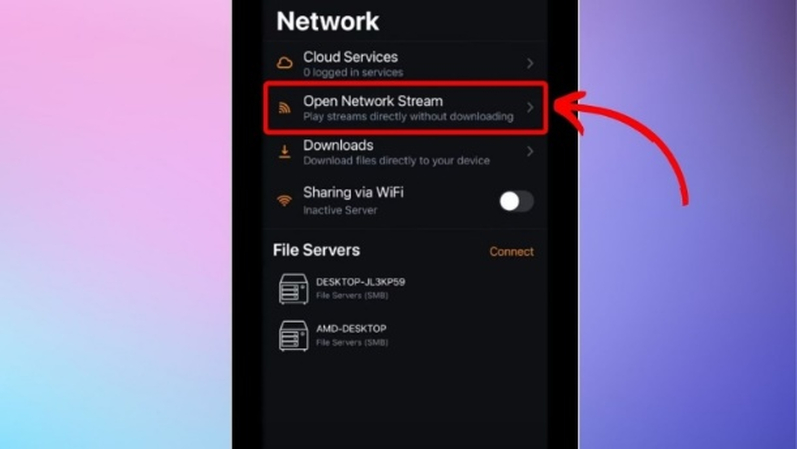
Methode 4: WebM-Videos in MOV umwandeln, um sie auf dem iPhone abzuspielen
VLC ist ein effizienter Medienplayer, der in der Lage ist, die meisten Videoformate zu verarbeiten. Dennoch ist WebM ein relativ neues Format, und Probleme bei der Wiedergabe sind auch beim Abspielen mit VLC häufig. Die beste Lösung wäre daher, WebM-Videos in ein für das iPhone natives Format wie MOV umzuwandeln und die Videos auf Ihrem Gerät ohne Probleme zu genießen. HitPaw Univd - Video Converter ist das ideale Tool, um WebM-Videos in MOV umzuwandeln, um sie störungsfrei auf dem iPhone abzuspielen.

HitPaw Univd - All-in-One Video-Lösungen für Win & Mac
Sicher verifiziert. 254.145 Personen haben es heruntergeladen.
- Lossless Conversion: Univd converts WebM videos to MOV without losing their original quality.
- Extensive Format Support: Univd natively supports MOV, Apple's proprietary format, and 1000+ others.
- Batch Conversion: You can convert thousands of WebM videos to MOV format in a single batch.
- Cross-platform: Univd is available for both macOS and Windows, so use it on any desktop.
- Superior Compression: Don't let WebM videos run you out of storage with Univd's powerful compression.
Sicher verifiziert. 254.145 Personen haben es heruntergeladen.
Wie man WebM-Videos mit HitPaw Univd in MOV umwandelt
- Schritt 1: WebM-Videos importieren
- Schritt 2: MOV als Ausgabeformat auswählen
- Schritt 3: WebM in MOV konvertieren
Starten Sie HitPaw Univd >> Navigieren Sie zum Modul 'Converter' >> Ziehen und ablegen Sie die Videos in die Upload-Box oder verwenden Sie die Schaltfläche 'Dateien hinzufügen'.
Klicken Sie auf die Schaltfläche 'Alles konvertieren zu', um die Ausgabe-Einstellungen zu öffnen >> Gehen Sie zu 'Video' >> Legen Sie das Ausgabevideoformat auf MOV fest.
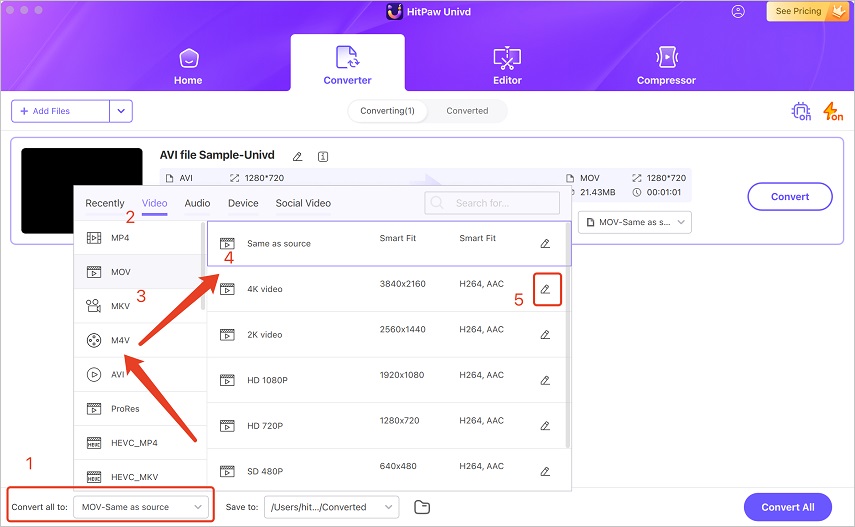
Alles, was noch zu tun ist, ist, die Schaltfläche "Konvertieren" zu drücken. Die Konvertierung von WebM in MOV beginnt jetzt. Sie können bis zu 120-fache Echtzeit-Konvertierungsgeschwindigkeiten erwarten!
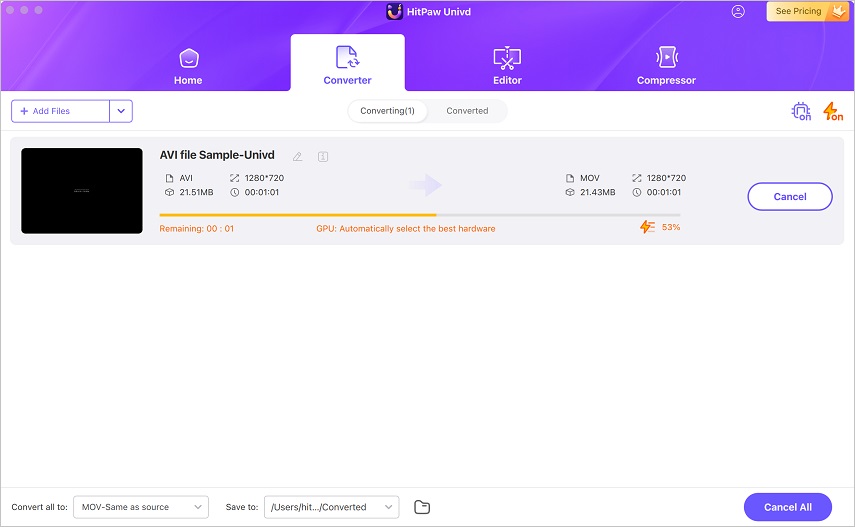
Häufig gestellte Fragen zur Unterstützung der Wiedergabe von WebM-Videos auf iPhone
Q1. Warum kann ich WebM-Videos im Safari-Browser auf meinem iPhone nicht abspielen?
A1. Wenn der Safari-Browser auf Ihrem iPhone Probleme beim Abspielen von WebM-Videos hat, kann dies aus mehreren Gründen erfolgen. Zunächst sollten Sie sicherstellen, dass Ihr Betriebssystem iOS 15 oder neuer ist, da Apple seit iOS 15 die Unterstützung von WebM in seinem Browser eingeführt hat. Wenn Sie ein älteres Betriebssystem verwenden, können Sie WebM-Videos möglicherweise nicht im nativen Browser abspielen. Zweitens, versuchen Sie, die Funktion „Desktop-Website anfordern“ im Browser zu verwenden. Dies kann möglicherweise ein technisches Problem beheben. Wenn diese Methoden nicht funktionieren, versuchen Sie, den Browser-Cache zu leeren und Ihr Gerät neu zu starten. Wenn nichts hilft, verwenden Sie VLC für Soforthilfe. Für die langfristige Lösung sollten Sie erwägen, die WebM-Videos mit HitPaw Univd in das MOV-Format umzuwandeln.
Q2. Wird WebM in iMessage oder anderen Messenger-Apps auf iPhone unterstützt?
A2. Nein. WebM wird in keiner der nativen Apps auf iPhone unterstützt, mit Ausnahme des Safari-Browsers. Dies gilt auch für iMessage.
Q3. Wie spiele ich WebM-Videos auf einem älteren iPhone mit iOS 14 oder früher ab?
A3. Bei iPhones mit iOS 14 oder früheren Versionen des Betriebssystems gibt es keine native Unterstützung für WebM. Daher müssen Sie eine Drittanbieter-App wie VLC verwenden, um WebM-Videos auf Ihrem iPhone zu öffnen.
Zusammenfassung
WebM wird zu einem beliebten Videoformat, da es hochwertige Videos liefert, ohne zu viel Daten zu verbrauchen. Deshalb werden WebM-Videos auf Webseiten häufig verwendet. Wenn Sie Probleme beim Abspielen von WebM-Videos in Ihrem Mobilbrowser oder lokal haben, können Sie sie mit HitPaw Univd in ein natives Videoformat wie MOV umwandeln. Die Umwandlung von WebM-Videos in das MOV-Format macht die Videos zukunftsfähig und gewährleistet, dass Sie keine Wiedergabeprobleme haben, da das iPhone MOV-Videos nativ abspielen kann. Darüber hinaus kann HitPaw Univd WebM-Videos in MOV umwandeln, ohne die Qualität zu beeinträchtigen. Probieren Sie es also heute aus.

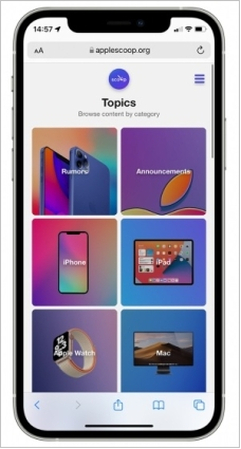





 HitPaw FotorPea
HitPaw FotorPea HitPaw VikPea
HitPaw VikPea HitPaw VoicePea
HitPaw VoicePea 

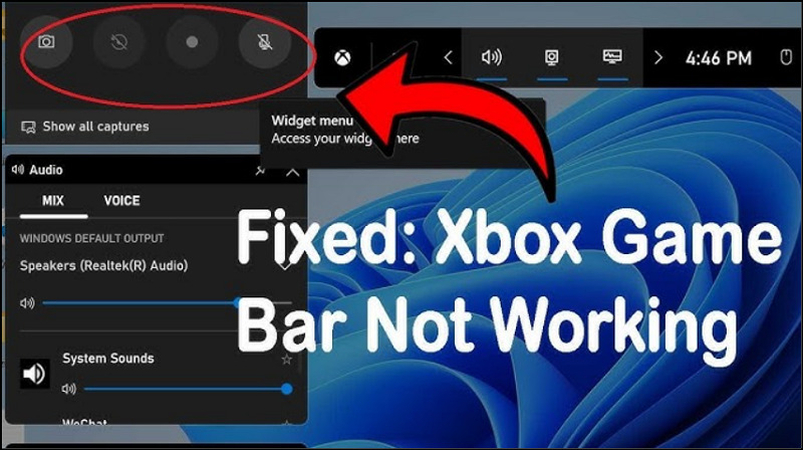

Teilen zu:
Wählen Sie die Produktbewertung:
Joshua Hill
Chefredakteur
Ich bin seit über fünf Jahren als Freiberufler tätig. Es ist immer beeindruckend Wenn ich Neues entdecke Dinge und die neuesten Erkenntnisse, das beeindruckt mich immer wieder. Ich denke, das Leben ist grenzenlos.
Alle Artikel anzeigenEinen Kommentar hinterlassen
Eine Bewertung für HitPaw Artikel abgeben